पुनर्स्थापित कर रहा है iPhone एक अपेक्षाकृत सामान्य प्रक्रिया है, जो सबसे अधिक बार-बार होने वाला समाधान है जो तब होता है जब कुछ महत्वपूर्ण होता है। यद्यपि यह सभी सूचनाओं के नुकसान का कारण बनता है, यह बग को समाप्त करने की अनुमति देता है। लेकिन यद्यपि यह एक समस्या-समाधान प्रक्रिया है, इसके निष्पादन के दौरान विभिन्न त्रुटियां भी हो सकती हैं जैसा कि हम इस लेख में एकत्र करते हैं।

पुनर्स्थापना शुरू करने से पहले विफलताएँ
जब iPhone पुनर्स्थापना शुरू करने का निर्णय लिया गया है, तो पिछले चरण हैं जो आम तौर पर किए जाते हैं एक पर Mac या पीसी इस स्थिति में, सॉफ़्टवेयर डाउनलोड करने में सक्षम होने के लिए, और सभी डेटा की प्रतिलिपि बनाने के लिए फ़ाइंडर या आईट्यून्स का उपयोग किया जाता है। और वह यह है कि यहां कई त्रुटियां भी हैं जिन्हें प्रस्तुत किया जा सकता है।
मैक द्वारा iPhone का पता नहीं लगाया गया है
सबसे निराशाजनक विफलताओं में से एक जब आप पुनर्स्थापना शुरू करने जा रहे हैं। जैसा कि हमने पहले उल्लेख किया है, एक पूर्ण बहाली करने के लिए, इसे कंप्यूटर के साथ किया जाना चाहिए। ऐसा इसलिए है क्योंकि इन मामलों में डाउनलोड किया जाता है Appleके सर्वर और डिवाइस की सामग्री पूरी तरह से मिटा दी जाती है।

लेकिन जाहिर तौर पर समस्या यह हो सकती है कि कंप्यूटर द्वारा इसका पता नहीं लगाया जाता है। यह कुछ ऐसा है जो कुछ मामलों में काफी सामान्य है, और यह मुख्य रूप से कंप्यूटर में एक समस्या के कारण होता है। इस मामले में, उपयोग किए जा रहे सॉफ़्टवेयर की समीक्षा करने के लिए हमेशा क्या किया जाना चाहिए। इस घटना में कि यह फाइंडर है, आपको यह सुनिश्चित करना होगा कि यह हमेशा उन अपडेट्स के माध्यम से पूरी तरह से अप टू डेट हो जो macOS से बाहर आए हैं। आईट्यून की बात करें तो, यदि आपके पास एक पीसी है, तो आपको यह भी जांचना होगा कि यह है पूरी तरह से अप टू डेट।
यदि यह इनमें से कोई नहीं है, तो सबसे क्लासिक समाधान कनेक्शन केबल और यहां तक कि कनेक्शन पोर्ट को बदलना है। सबसे चरम मामलों में, आप चुन सकते हैं डिवाइस को पूरी तरह से बदलें , यह जांचने के लिए कि क्या यह मैक या पीसी सॉफ़्टवेयर से संबंधित है, न कि इस तथ्य से कि iPhone जानकारी नहीं भेज रहा है। यदि यह बाद वाला है, तो आपको पुनर्स्थापना करने के लिए Apple तकनीकी सहायता पर जाना होगा।
सॉफ्टवेयर डाउनलोड करने में असमर्थ
यदि आप पहले से ही Finder या iTunes में हैं, तो आप शायद अपना कंप्यूटर रिस्टोर शुरू करने के लिए तैयार हैं। कुछ चरणों के बाद, आप सॉफ़्टवेयर की शर्तों से सहमत होंगे और डाउनलोड शुरू हो जाना चाहिए। लेकिन कई मामलों में यह एक महत्वपूर्ण बिंदु है, क्योंकि विभिन्न त्रुटियां हो सकती हैं . सबसे विशिष्ट में से एक उस सॉफ़्टवेयर संस्करण को डाउनलोड करने में असमर्थता है जिसे आप स्थापित करने का प्रयास कर रहे हैं। यह कंपनी के अपने सर्वर में एक बग के कारण हो सकता है जो डाउनलोड को ही रद्द कर देता है।
इसी तरह, आप बाहरी फाइलों के साथ भी इंस्टालेशन को बाध्य कर सकते हैं। फाइंडर या आईट्यून्स में, सॉफ्टवेयर रिस्टोर पर राइट-क्लिक करने से फाइल ब्राउजर खुल जाएगा। इस मामले में आप उस संस्करण को चुनेंगे जिसे आप पहले स्थापित करना चाहते हैं IPSW पृष्ठों से डाउनलोड किया गया , और डिवाइस को निर्यात शुरू हो जाएगा। यह काफी अजीब बात है, क्योंकि सर्वर सभी अपडेट का अच्छी तरह से समर्थन करते हैं, लेकिन अगर यह मेल खाता है कि एक महत्वपूर्ण संस्करण iOS जारी किया गया है, यह समस्या हो सकती है।
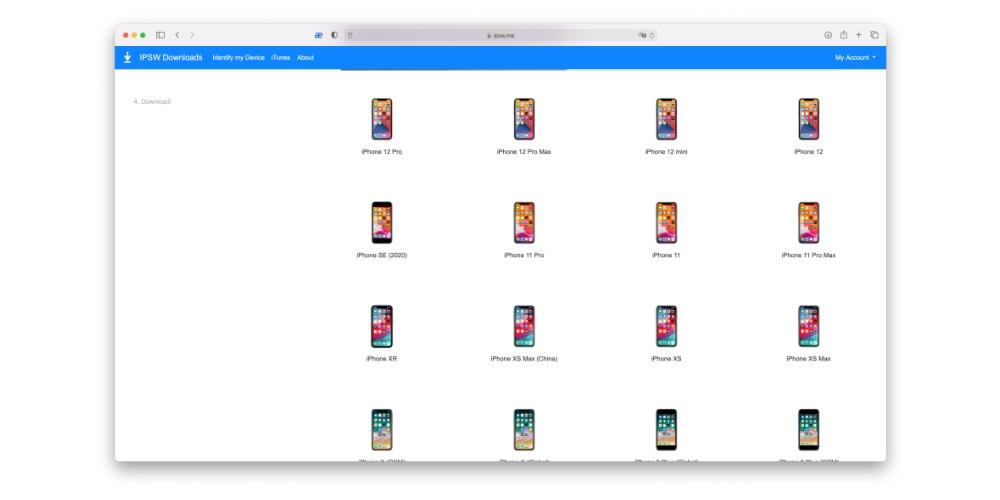
बहाली रद्द है
जब आपके पास सब कुछ डाउनलोड हो जाता है, और सॉफ़्टवेयर का निष्कर्षण शुरू हो जाता है, तो संभव है कि सिस्टम एक त्रुटि का पता लगाता है जिसके कारण पुनर्स्थापना हमेशा रद्द हो जाती है। और जब आप बीटा इंस्टॉल करते हैं और इसे हटाना चाहते हैं तो यह काफी सामान्य है। बहुत से लोग मानते हैं कि यह एक साधारण पुनर्स्थापना के साथ परीक्षण संस्करण को हटाने का एक आसान तरीका है जैसे कि यह एक स्थिर संस्करण था। और यह है कि इस स्थिति में फाइंडर या आईट्यून्स आपको हमेशा एक अज्ञात त्रुटि देगा।
यदि यह आपके डिवाइस की व्यक्तिगत स्थिति है जिसमें बीटा इंस्टॉल किया गया है जिसे आपको पुनर्स्थापित करने की आवश्यकता है, तो आपको करना होगा iPhone DFU मोड को सक्रिय करें . इस स्थिति में पीसी या मैक पर आपके पास एक पॉप-अप डायलॉग बॉक्स होगा जो यह पता लगाता है कि यह मोड सक्रिय हो गया है। स्वचालित रूप से, आप डिवाइस को पुनर्स्थापित करने और उपलब्ध नवीनतम संस्करण को स्थापित करने का विकल्प चुनने में सक्षम होंगे। ज्यादातर मामलों में, यदि आपने इसे डाउनलोड किया था, तो आपको इस प्रक्रिया को फिर से शुरू नहीं करना पड़ेगा।
प्रक्रिया के दौरान क्या गलत हो सकता है
जब पुनर्स्थापना शुरू होती है तो आप देखेंगे कि Apple लोगो एक काले रंग की पृष्ठभूमि पर नीचे की ओर एक प्रगति पट्टी के साथ दिखाई देगा। और इस प्रतीक्षा के दौरान कि कई लोगों के लिए शाश्वत हो सकता है, कई समस्याएं भी सामने आ सकती हैं।
सेब पर iPhone जम जाता है
जैसा कि हमने पहले भी बताया कि ब्लैक बैकग्राउंड पर जब कंपनी का लोगो दिखाई देता है तो कई यूजर्स कांप जाते हैं। यहां व्यावहारिक रूप से वापस नहीं जाना है, और ऐसा हो सकता है कि आप पूरी तरह से जमे हुए हों। अर्थात्, बहाली प्रगति पट्टी आगे नहीं बढ़ती और कई मिनट या घंटों तक जमी रहती है। यहां यह तर्कसंगत है कि आप हाइपरवेंटिलेट करना शुरू कर सकते हैं, क्योंकि हम मानते हैं कि हमने iPhone खो दिया है या यह पूरी तरह से टूट गया है। लेकिन सच्चाई यह है कि एक समाधान है।

जब आपने यह सत्यापित कर लिया है कि बहाली पूरी तरह से जमी हुई है, तो आपको डिवाइस को बंद करने के लिए मजबूर किया जाएगा। जब आप फिर से शुरू करना चाहते हैं, तो आप वापस नहीं जा पाएंगे और सभी सूचनाओं तक पहुंच प्राप्त नहीं कर पाएंगे, क्योंकि यह था पूरी तरह खत्म कर दिया होगा। इन स्थितियों में, जब आप इसे प्रारंभ करते हैं, तो iPhone आपसे इसे कंप्यूटर से कनेक्ट करने के लिए कहेगा। यह पता लगाएगा कि इस प्रक्रिया के दौरान कुछ गलत हो गया है और खरोंच से शुरू होगा।
यह ऐप्पल के सर्वर से सॉफ़्टवेयर को फिर से डाउनलोड करेगा और पिछले संस्करण को हटाना शुरू कर देगा। यही कारण है कि अगर पिछले संस्करण में कोई बग है जिससे यह असुविधा हुई है, तो इसे पूरी तरह से हल किया जाएगा और बहाली की जाएगी।
कंप्यूटर बंद हो जाता है और पुनरारंभ नहीं किया जा सकता
जब ऑपरेटिंग सिस्टम को फिर से इंस्टॉल किया जाता है, तो इंस्टॉलेशन को सही तरीके से करने के लिए कई रीस्टार्ट होते हैं। इन स्थितियों में, ऐसा हो सकता है कि इनमें से किसी एक रिबूट में डिवाइस बंद हो जाता है और फिर से शुरू नहीं किया जा सकता है। यद्यपि यह अनुशंसा की जाती है कि सॉफ़्टवेयर स्थापित होने पर डिवाइस में हेरफेर न करें, यदि हम देखते हैं कि यह ठीक से प्रगति नहीं कर रहा है, तो आप इसे हमेशा चालू करने के लिए बाध्य कर सकते हैं। सामान्य बात यह है कि जब आप इसे इस तरह से शुरू करते हैं, तो यह उस इंस्टॉलेशन के साथ जारी रहेगा जहां आपने इसे पहले छोड़ा था, यह देखते हुए कि स्टेटस बार कैसे आगे बढ़ता है।
लेकिन ऐसा भी हो सकता है कि यह दोबारा शुरू न हो और पूरी तरह से बंद हो जाए। इन स्थितियों में, जो किया जाना चाहिए वह है आवेश की स्थिति की जाँच करना। यह केवल iPhone को चार्जर से ही कनेक्ट करके किया जा सकता है, हालांकि आपको हमेशा चार्ज स्तर पहले से जांचें। ऑपरेटिंग सिस्टम को फिर से स्थापित करना एक ऐसी प्रक्रिया है जो बहुत अधिक बैटरी की खपत कर सकती है, खासकर यदि आप पुराने उपकरणों के साथ काम कर रहे हैं या कम बैटरी स्वास्थ्य के साथ।

जब आप पुनर्स्थापित करना समाप्त करते हैं तो समस्याएं
जब सॉफ़्टवेयर को iPhone पर इंस्टाल किया गया हो और यदि सब कुछ ठीक रहा, तो आप क्लासिक सेटअप विंडो को अभिवादन करते हुए देखेंगे। लेकिन कभी-कभी, हालांकि यह वास्तव में कुछ सरल प्रतीत हो सकता है, वास्तव में भिन्न महत्वपूर्ण समस्याएं भी उत्पन्न हो सकती हैं। और यह है कि हालांकि यह अजीब लग सकता है, ऑपरेटिंग सिस्टम पूरी तरह से डाउनलोड नहीं हो सकता है और कुछ प्रकार का पैकेज गायब है। इससे सिस्टम स्टार्टअप बग जैसी जटिलताएं हो सकती हैं। इस स्थिति में, पुनर्स्थापना प्रक्रिया को फिर से शुरू करना सबसे अच्छा है ताकि सॉफ़्टवेयर सही ढंग से डाउनलोड और स्थापित हो।
एक और समस्या, जो दुर्लभ होते हुए भी हो सकती है, वह है पिछली सभी फाइलों को हटाना। ऑपरेटिंग सिस्टम के भीतर पुनर्स्थापना करने में सक्षम होने के लिए कई विकल्प हैं, और उनमें से एक सॉफ़्टवेयर की स्थापना हो सकती है, लेकिन सब कुछ बरकरार रखना। इस स्थिति में, सबसे महत्वपूर्ण बात ऑपरेटिंग सिस्टम को फिर से बहाल करना है, उन चरणों के साथ जो पहले से ही सभी को पता हैं।